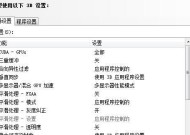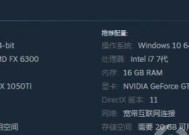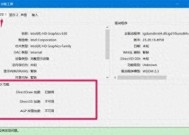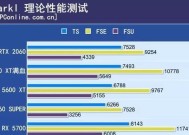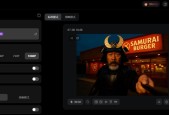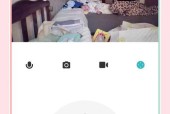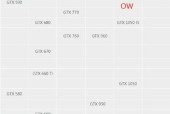显卡机箱拆卸步骤是什么?
- 电脑知识
- 2025-05-29
- 24
- 更新:2025-05-09 17:09:55
在升级电脑硬件或进行维护时,您可能需要拆卸显卡机箱。正确地完成这个过程不仅可以避免损坏您的硬件,还能确保后续安装的顺畅。本篇文章将为您提供一份详细的显卡机箱拆卸步骤,确保即使是电脑新手也能安全、轻松地完成这一操作。
准备工作
在开始拆卸前,确保您已经做好了以下准备工作:
1.关闭电脑并拔掉电源线。
2.按下电源键并长按几秒钟,释放剩余电荷。
3.准备好螺丝刀和防静电手环,以防静电损害硬件。
4.清理工作台面,确保有足够的空间和良好的照明。
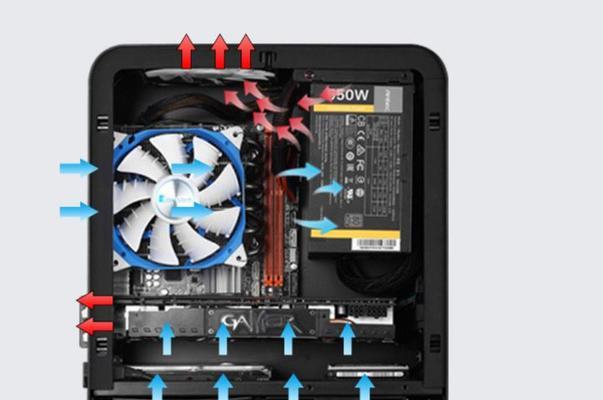
拆卸显卡机箱步骤
步骤一:移除侧板
定位螺丝:大多数机箱的侧板是通过几颗螺丝固定的。找到固定侧板的螺丝。
拆卸螺丝:使用适当的螺丝刀拆下螺丝,并将它们放在一个安全的地方。
移开侧板:轻轻地将侧板从机箱上移开,通常向后或向下拉即可。
步骤二:断开显卡连接
识别显卡:在机箱内找到您的显卡,通常位于PCIExpress插槽中。
断开电源线:如果显卡上连接有额外的电源线(6针或8针),先将它们从显卡电源接口上拔下来。
松开显卡卡扣:找到并松开显卡两端的锁定卡扣。
步骤三:取下显卡
支撑显卡:轻轻地握住显卡的后端,同时确保前端不触碰机箱内的其他组件。
向外滑动显卡:以一定角度向外滑出显卡,确保不会刮到其他组件或插槽。
取出显卡:将显卡从机箱内完全取出,并平放在干净、防静电的表面上。
步骤四:清理和检查
检查显卡:在显卡取出后,检查显卡上的散热片和风扇是否有灰尘积累。
清理灰尘:如果需要,使用压缩空气或软毛刷轻柔地清理灰尘,确保不要损坏任何部件。
步骤五:存储显卡
安全放置显卡:如果显卡暂时不使用,将其放入防静电袋或包装盒中,避免静电或物理损害。
步骤六:重新安装显卡
安装显卡:将显卡平稳地放入PCIExpress插槽中,并确保两端的锁定卡扣固定好。
连接电源线:如果有额外电源线,确保它们已连接到显卡。
步骤七:恢复机箱侧板
检查安装:在重新安装侧板前,检查所有组件是否已正确安装。
固定侧板:将侧板对准机箱并固定螺丝,确保牢固。
完成以上步骤后,您的显卡机箱拆卸和检查工作就顺利完成了。接下来可以连接电源并打开电脑,测试显卡是否正常工作。

常见问题与解决方法
问题一:显卡卡扣难以松开
解决方案:确保您使用了正确的力度和方法,如果卡扣卡得过紧,可尝试轻轻左右晃动显卡,帮助放松卡扣。
问题二:如何判断显卡是否已完全插入插槽
解决方案:插入显卡时,确保听到明显的"咔哒"声,表明锁定卡扣已经就位。
问题三:如何预防静电损坏
解决方案:在整个拆卸过程中,佩戴防静电手环,并在操作前触摸金属物体释放静电。

结语
显卡机箱拆卸看起来可能有些复杂,但只要按照正确的步骤和方法进行,其实并不难。遵循上述指南,您不仅能够安全地拆卸和检查您的显卡,还能确保电脑的其他部件得到适当的维护和保护。记得在进行任何硬件操作之前,做好充分的准备工作,以保证操作顺利进行。